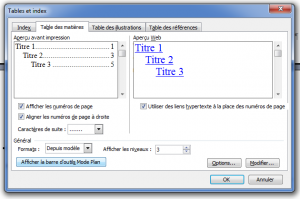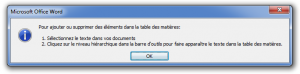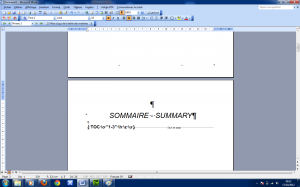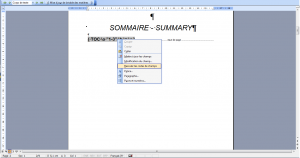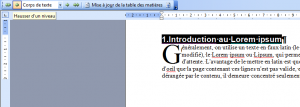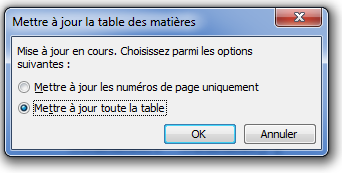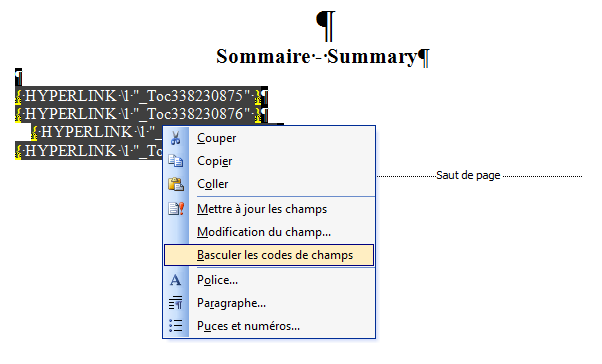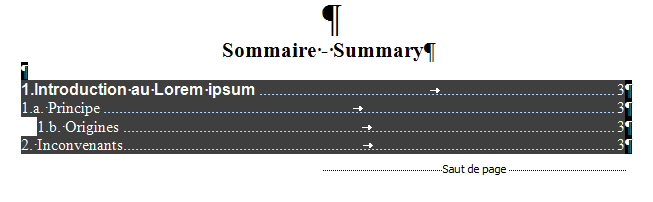Voici la méthode simple et rapide pour créer un sommaire automatique sous Microsoft Office 2003 :
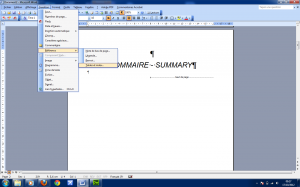
- le nombre de niveaux affichables
- la police pour chacun des niveaux de titres (dans « Modifier… « )
- ou encore les caractères qui espaceront les titres des numéros de pages correspondants (titre———-p19 ou titre……..p19, ou aucun caractère)